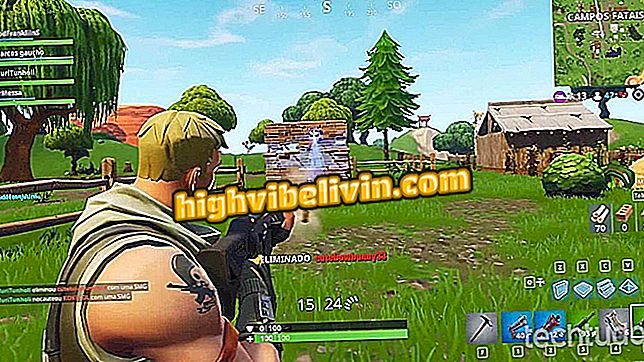Zangoアプリを使ってiPhoneで音楽をオフラインで聴く方法
Zangoは無料のiPhoneアプリ(iOS)で、YouTubeから曲をダウンロードして携帯電話で聞くことができます。 調剤登録と署名に加えて、ツールの違いはインターネットに接続する必要なしに音楽を聴くことの可能性であり、例えばSpotifyやDeezerのような競合他社の有料プランにのみ見られるものです。 アプリケーションは限られた計画を持ち、データを保存したい人に最適です。
次のチュートリアルでは、iPhoneでZangoを使用する方法を確認してください。 この手順は、iOS 10を搭載したiPhone 5Cで実行されましたが、他のモデルのApple Phoneのユーザーにもヒントが当てはまります。 このサービスは、GoogleのオペレーティングシステムであるAndroid搭載スマートフォンでは利用できません。
YouTube Music:音楽を聴くための5つの面白いアプリ機能

iPhoneでZangoを使ってオフラインの曲を聴く方法を学ぶ
携帯電話、テレビ、その他の割引商品を購入したいですか? 比較を知る
ステップ1。Zangonoをダウンロードしてください。 アプリを開き、検索バーを使用してダウンロードしたい曲を見つけます。 ミュージックビデオクリップのダウンロードボタンをタッチして、左下隅にダウンロードします。

Zangoアプリで音楽をダウンロードする
ステップ2.プレイリストのサービスのメインページには、各曲の名前の右側にダウンロードボタンが表示されます。 それに触れた後、歌またはビデオの品質とフォーマットを選択してください。 それから「ダウンロード」に行きます。

Zangoアプリでプレイリストの音楽をダウンロードする
ステップ3.ダウンロードした曲やビデオにアクセスするには、画面の右上隅にあるボタンをタッチします。 そこから、ユーザーはファイルをダウンロードして変換するプロセスをたどることができます。 ダウンロードした曲をランダムな順番で再生するには、[シャッフル]をクリックします。

Zangoアプリでダウンロードした曲にアクセスする
ステップ4.ダウンロードした曲をフォルダに整理する場合は、[新規]に移動し、フォルダ名を入力して[作成]をタップします。 ファイルを移動するには、[バッチ]をタッチします。

Zangoアプリでファイルをフォルダに整理する
ステップ5.チェックボックスから各曲の右側に移動したい項目をチェックして[移動]をタップします。 最後に、フォルダを開いて「ここへ移動」をクリックしてください。

Zangoアプリを使って曲を特定のフォルダに移動する
あります。 iPhone上で無料でZangoを使ってオフラインの曲をダウンロードして聴くためのヒントをお楽しみください。
あなたのYouTubeはいくつかのビデオをアップロードするのに問題がありますか? フォーラムでの交換のヒント。

知っておくべき4つのSpotify関数